Tips ini hanya diperuntukkan bagi rekan yang kebagian kerja untuk
mencetak SKHUBMN atau yang sejenisnya untuk keperluan setiap akhir tahun
atau akhir semester.
Cara ini diterapkan pada aplikasi spreadsheet semacam M. Excel serta
sejenisnya. Biasanya kita menggunakan nilai rapor dengan format angka
(number) ini kita akan ubah menjadi angka dalam bentuk kata-kata. Misal
9,15 kita akan ubah menjadi nilai dengan huruf “sembilan koma satu
lima). Tidak perlu menggunakan rumus-rumus ribet tapi cukup ikuti cara
berikut dan ini dapat dilakukan siapa saja yang penting dapat membaca
panduan yang saya tulis berikut ini 
Saya contohkan secara sederhana, seperti ilustrasi berikut.
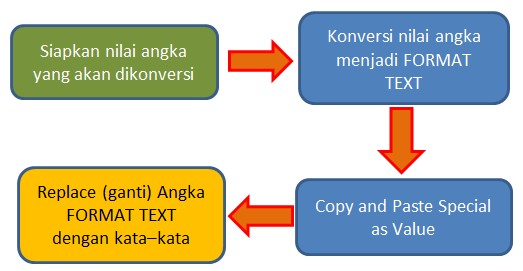
Pertama: Ubah nilai yang tadinya format number menjadi format text. Ini penting agar bisa “di-replace” menjadi
nilai bentuk kata atau nilai sebutannya. Lakukan ini pada cell yang
bersesuain (misal pada gambar berikut: di samping dari angka yang mau di
jadikan format text itu, cell B2).
Ketik =TEXT(A2;#,00″)
Maksud fungsi ini, ubah angka yang ada di cell A2 menjadi berformat text. Tanda “;” ini adalah tanda pemisah yang setiap komputer bisa saja beda misalnya dengan tanda “,”
tanda koma. Kode “#,00″ ini adalah format teks, # ini adalah angka dan
,00 ini berarti akan kita jadikan nilai angka menjadi 2 angka di
belakang tanda koma). Setelah di tekan Enter pada keyboard maka hasilnya
menjadi 9,00. Ciri nilai angka jika sudah berubah menjadi format TEXT
maka biasanya ia akan rata kiri, bandingkan dengan nilai yang masih
berformat Number, ia akan rata kanan.
Lakukan pengopian rumus tersebut untuk cell lain yang bersesuaian untuk nilai angka yang lain hingga selesai.
Kedua: Melakukan pengopian hasil
konversi ke cell lain, saran saya yang mudah diingat dan dilihat saja,
mungkin letakkan persis di cell sebelahnya saja. Yah cell hasil konversi
tadi di blok kemudian Copy dan pindahkan kursor mouse ke cell yang ada
di sebelah kanannya dan Paste Special… As Value. Seperti pada ilustrasi
berikut.
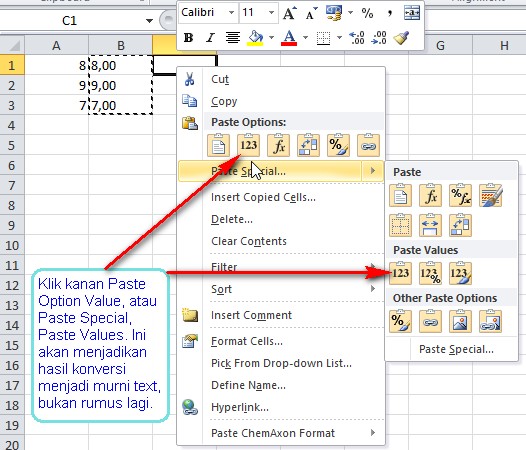
Ketiga: Lakukan replace nilai angka yang sudah berformat TEXT tadi menjadi nilai huruf. Lakukan seperti petunjuk berikut.
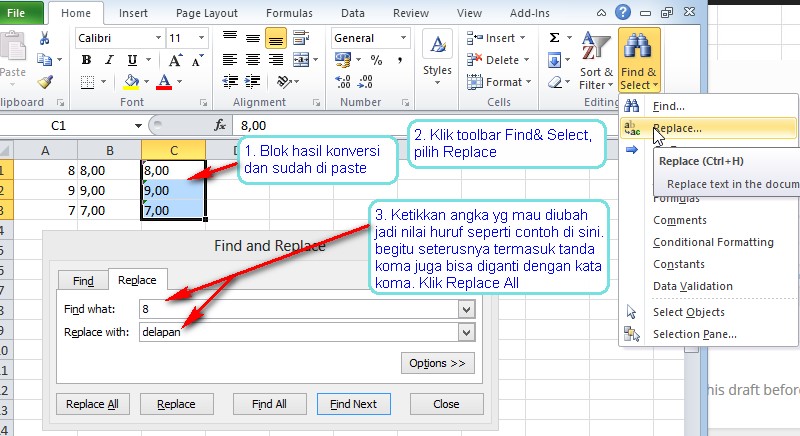
Lakukan
hal serupa untuk angka yang lain, juga tanda koma-nya. Jangan lupa
memberikan tambahan spasi pada kata yang diketik pada isian “Replace
with:” tujuannya agar nilai huruf tadi tidak nempel jadi satu.
Keempat: Selesai… Selanjutnya kita dapat menggunakannya lebih lanjut seperti yang saya tulis di sini, Tips Mencetak pada Blanko SKHUAMBN atau Blanko Lainnya.
Contoh file konversi dapat dilihat atau diunduh dengan klik pranala ini.
Sumber : http://networkedblogs.com/Qa5yU
